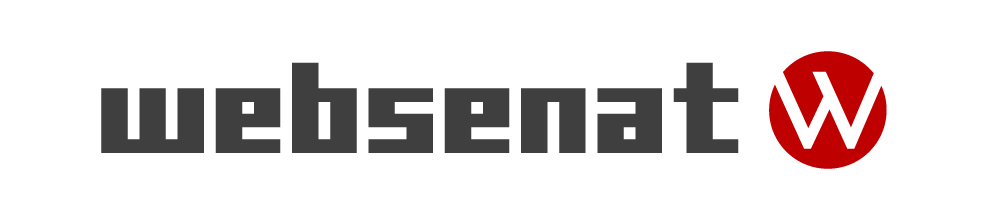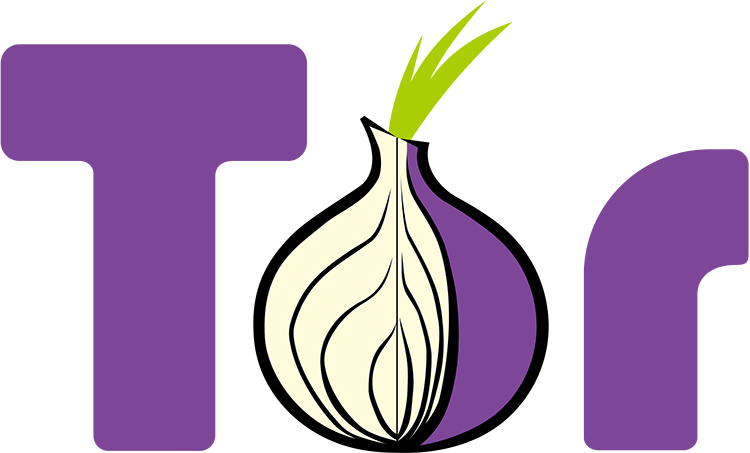Seit einigen Monaten bin ich fast ausschließlich mit Macs unterwegs und muss mir für bestimmte Sachen immer wieder mal meine Umgebung anpassen. So auch für meine Tor-Nutzung. Was TOR ist sollte inzwischen jedem bekannt sein. Aber kurz gesagt: „Tor ist ein Netzwerk zur Anonymisierung von Verbindungsdaten.“ Schön erklärt es auch das Video vom Tor Project:
https://www.youtube-nocookie.com/watch?v=fzeBfbHb0ZY
Früher habe ich vom Tor Project die Browser Bundles und Vidalia benutzt. Oder habe mir einen Proxy (Polio und Privoxy) gebaut, der das Tor Netzwerk nutzt. Inzwischen ist das nicht mehr nötig, denn man kann den Tor-Client direkt dafür benutzen.
Für die Installation von Tor unter MacOS X ist der Paketmanager Homebrew nötig. Diesen installiert man am besten per Terminal und gebt folgendes ein:
ruby -e "$(curl -fsSL
https://raw.githubusercontent.com/Homebrew/install/master/install)"
Nach erfolgreicher Homebrew-Installation sollte das Repository aktualisiert werden:
brew update
Sofern Updates für die installierten Pakete vorhanden sind, werden diese mit
brew upgrade
installiert. Homebrew macht keine Mac OS X Installation kaputt, sondern ergänzt diese. Die Pakete von Homebrew werden immer unter „/usr/local“ installiert.
Aber zurück zur Tor Installation. Mit Homebrew installieren wir nun das Tor Paket:
brew install tor
Anschließend legen wir noch ein Data-Verzeichnis an:
mkdir /usr/local/opt/tor/data
Jetzt müssen wir die Tor-Konfiguration etwas anpassen. Normalerweise würde Tor irgendwelche Exit-Nodes für meine Sessions auswählen, aber das möchte ich nicht. Man weiß nicht ob es sich um ein gutes oder schlechtes Exit-Node handelt (siehe Wikipedia Artikel). Daher möchte ich die Nutzung der Tor Exit-Nodes fest einstellen. Ich nutze hierfür die Exit Nodes vom Chaos Computer Club und von der Swiss Privacy Foundation.
Meine fertige Konfiguration sieht wie folgt aus:
# Wir weniger auf die HD geschrieben
AvoidDiskWrites 1
# LogMessages
Log notice syslog
# lokale Socks-Proxy-Port
SocksPort 9050
DataDirectory /usr/local/opt/tor/data
DirReqStatistics 0
StrictNodes 1
ExitNodes $1A1DA6B9F262699A87F9A4F24EF48B50148EB018,
$31A993F413D01E68117F76247E4F242095190B87,
$A07FF746D9BA56C3F916BBD404307396BFA862E0,
$A3279B1AC705C9F3478947598CF0557B81E12DE1,
$AB176BD65735A99DCCB7889184E62EF0B2E35751,
$B7BE1D35762155FEB2BC9DAE0A157C706D738FE5,
$527ED954F9E7800AB00BCE366542CB074B42DD2A,
$5CF34032536306A64CFE9F5D3393AE6E46CFAE78,
$88906028D51EA38360B52E91F8E3DDB3A15CA450,
$ADDD2CD7747BBAA027C66D2A8C475DD2E158902E,
$B7580D392853F23597E11575F061B8097ADD92B6,
$B9C3BD259AD67835E7CB2F0882C7D8B744A8B384,
$C3A33762E211713BC4355210E11254A50886F95C,
$C52D67A20194831EDD62FD5DBE6C381593874150
Diese Konfiguration müssen wir jetzt in die Datei „torrc“ per Editor einfügen und speichern:
vim /usr/local/etc/tor/torrc
Damit Tor beim Start gestartet wird:
ln -sfv /usr/local/opt/tor/*.plist ~/Library/LaunchAgents
Anschliessend könnt müsst ihr nur noch die Proxy-Einstellungen anpassen. Entweder Zentral für den Mac unter „Systemeinstellungen“ „Netzwerk“ „Weitere Optionen …“ „Proxies“:
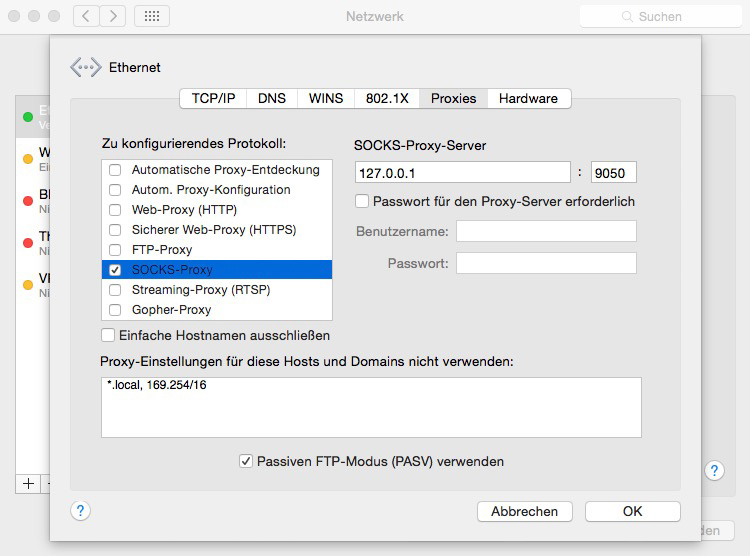
Oder direkt im Browser, z.B. Firefox:
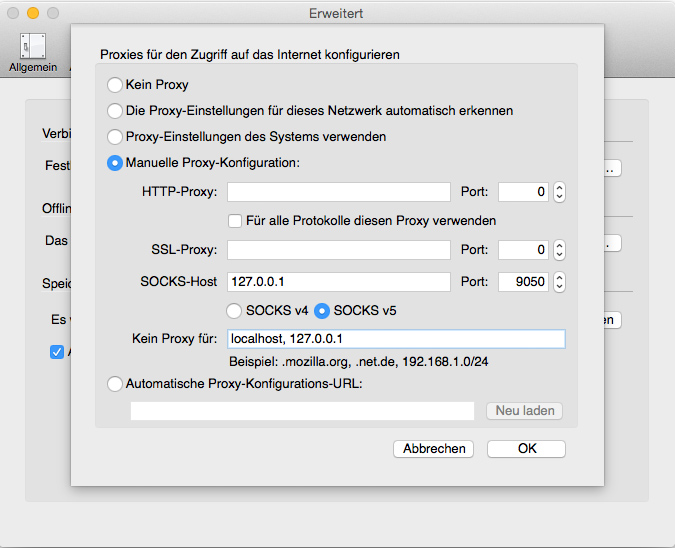
Wenn ihr alles richtig gemacht habt, dann solltet ihr mal https://check.torproject.org/ im Browser aufrufen.
Weiterführende Informationen: Kuketz IT-Security Blog | Wikipedia
Tor-Logo via Tor Project